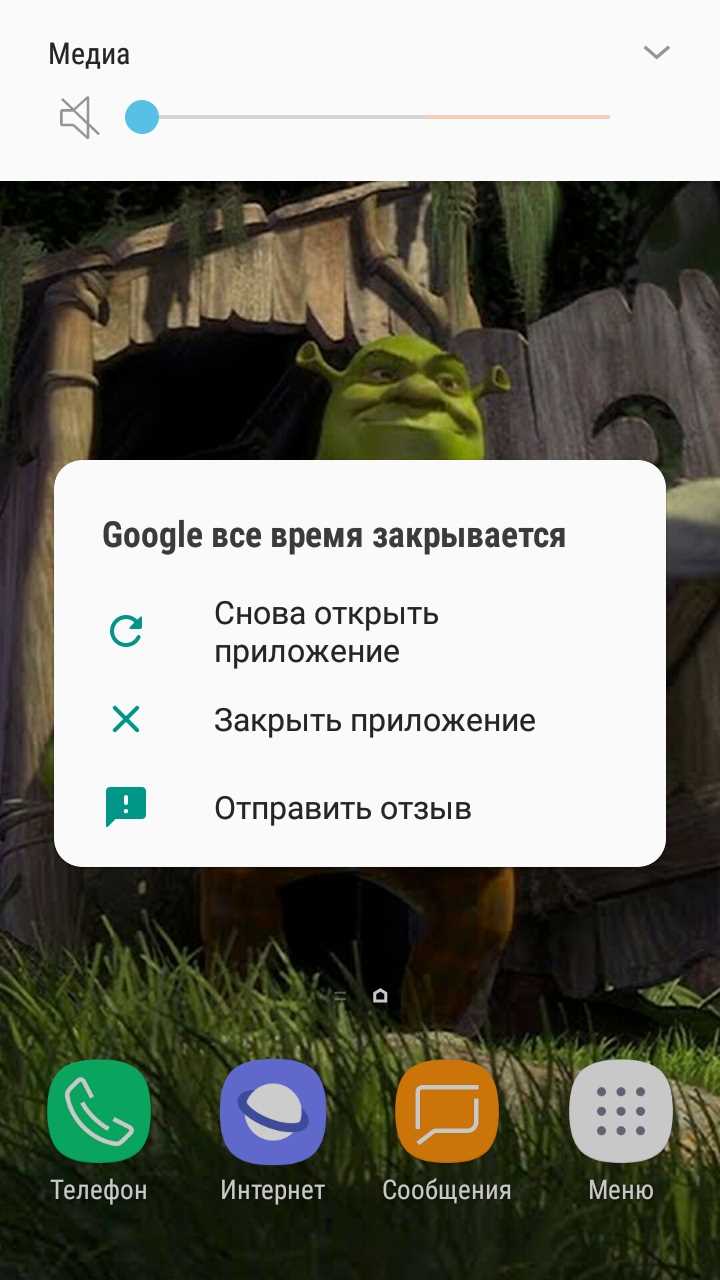
Многие пользователи Android-устройств знакомы с проблемой, когда сервис Google Play постоянно закрывается. Эта проблема может быть очень раздражающей и мешать использованию множества приложений и игр. Почему же возникает такая проблема и что можно сделать, чтобы ее решить?
Есть несколько возможных причин, по которым Google Play может закрываться сам по себе. Одной из наиболее распространенных причин является несовместимость приложений с текущей версией операционной системы Android. Кроме того, проблема может возникать из-за сбоев в самом приложении или наличия ошибок в его коде.
Чтобы решить эту проблему, можно попробовать несколько действий. Один из способов — это очистить кэш и данные приложения Google Play. Другим вариантом является обновление операционной системы Android до последней версии. Если эти действия не приводят к результату, можно попробовать удалить и переустановить приложение Google Play через настройки устройства или обратиться к специалистам по поддержке.
Причины закрытия сервиса
1. Недостаточно памяти на устройстве
Одной из основных причин закрытия сервиса Google Play может быть недостаток оперативной памяти на вашем устройстве. Когда память заполняется до предела, система может автоматически закрывать некоторые приложения для освобождения ресурсов. Это может включать и Google Play.
Чтобы исправить эту проблему, попробуйте освободить некоторую память на вашем устройстве. Вы можете удалить неиспользуемые приложения, изображения, видео и другие файлы. Также стоит проверить, нет ли на устройстве кэш-файлов, которые занимают много места. Вы можете удалить их, перейдя в настройки устройства и выбрав раздел «Память».
2. Зависание приложения
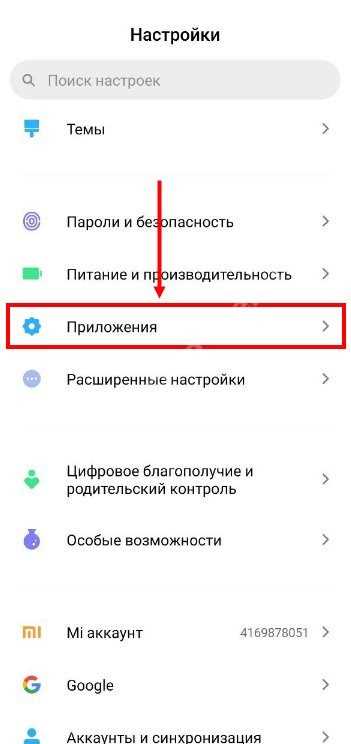
Приложение Google Play иногда может зависнуть или испытывать другие технические сбои, что приводит к его аварийному закрытию. Это может произойти, например, из-за несовместимости с операционной системой или конфликта с другими приложениями.
Если у вас возникла эта проблема, попробуйте перезапустить устройство — часто это помогает восстановить нормальную работу приложения. Если проблема продолжается, вы можете попробовать удалить приложение Google Play и затем установить его заново из официального источника.
3. Проблемы с обновлением
Иногда причина закрытия Google Play может быть связана с проблемами обновления приложений или самого сервиса. Если у вас включена автоматическая загрузка обновлений приложений, может возникнуть конфликт между обновлениями и текущей версией приложения.
Чтобы решить эту проблему, вы можете отключить автоматическое обновление приложений и вручную обновить их через Google Play. Если проблема не устраняется, попробуйте очистить кэш и данные приложения Google Play в настройках устройства и затем заново войти в приложение.
4. Проблемы с соединением с интернетом
Неправильное или нестабильное соединение с интернетом может привести к проблемам с работой Google Play. Если устройство не может подключиться к интернету, приложение может закрыться, пока не будет восстановлено соединение.
Проверьте, есть ли у вас стабильное подключение Wi-Fi или мобильные данные. Если соединение прерывается, попробуйте перезагрузить маршрутизатор Wi-Fi или перезапустить устройство. Если проблема сохраняется, обратитесь к своему интернет-провайдеру или оператору связи для получения поддержки.
В итоге, если сервис Google Play постоянно закрывается на вашем устройстве, причина может быть связана с недостатком памяти, зависанием приложения, проблемами с обновлением или соединением с интернетом. Попробуйте выполнить рекомендации, описанные выше, чтобы устранить эти проблемы. Если ничего не помогает, обратитесь к службе поддержки Google Play или квалифицированному техническому специалисту, чтобы получить дальнейшую помощь.
Неправильное обновление приложения
Одной из частых причин закрытия сервиса Google Play может быть неправильное обновление приложения. В процессе обновления приложения могли возникнуть проблемы, например, скачивание обновления не завершилось полностью или внесло изменения, которые привели к конфликтам с другими приложениями на устройстве.
Если у вас возникли проблемы с сервисом Google Play, прежде всего, попробуйте перезапустить устройство. Это поможет устранить временные сбои в работе приложения.
Если сервис Google Play все еще закрывается, попробуйте выполнить следующие действия:
- Очистите кэш и данные приложения Google Play. Для этого перейдите в настройки устройства, найдите раздел «Управление приложениями», выберите Google Play и нажмите на кнопку «Очистить кэш» и «Очистить данные». После этого перезапустите устройство и проверьте, работает ли сервис Google Play без проблем.
- Удалите обновления приложения Google Play. Для этого перейдите в настройки устройства, найдите раздел «Управление приложениями», выберите Google Play и нажмите на кнопку «Удалить обновления». После этого перезапустите устройство и проверьте, работает ли сервис Google Play без проблем. Если все работает нормально, вам будет предложено установить последнюю версию приложения Google Play.
Если вы все еще сталкиваетесь с проблемой, попробуйте проверить наличие последних обновлений операционной системы на вашем устройстве. Иногда проблемы с сервисом Google Play могут быть связаны с несовместимостью с устаревшей версией операционной системы.
В случае, если ни одно из вышеперечисленных действий не помогло вам решить проблему, обратитесь за помощью к специалисту технической поддержки Google Play. Они смогут провести более глубокую диагностику и помочь вам справиться с проблемой.
Таким образом, неправильное обновление приложения может стать причиной проблем с сервисом Google Play. Однако с помощью несложных действий, описанных выше, вы можете исправить ситуацию и наслаждаться пользованием Google Play без проблем.
Неверно настроенные настройки устройства
Если вы постоянно сталкиваетесь с закрытием сервиса Google Play на вашем устройстве, проблема, скорее всего, связана с неверно настроенными настройками устройства.
Вот несколько возможных причин и решений для этой проблемы:
-
Недостаточно памяти: Если на вашем устройстве недостаточно свободного места, сервис Google Play может периодически закрываться. Удалите ненужные приложения или файлы, чтобы освободить место на устройстве.
-
Устаревшая версия Плей Маркета: Убедитесь, что у вас установлена последняя версия Google Play. Проверьте наличие обновлений в настройках устройства и установите их, если они доступны.
-
Проблемы с сетью: Плохое соединение с интернетом или проблемы с сетью могут приводить к закрытию приложения Google Play. Попробуйте перезагрузить маршрутизатор или подключиться к другой Wi-Fi-сети, чтобы исправить эту проблему.
-
Неправильные настройки безопасности: Иногда приложения Google Play могут быть заблокированы из-за неправильных настроек безопасности. Убедитесь, что вы разрешили установку приложений из источников, отличных от Google Play, в настройках безопасности устройства.
Если проблемы со своим устройством все еще не решены, рекомендуем обратиться за помощью в службу поддержки Google Play или к специалистам по технической поддержке вашего устройства.
Не забывайте, что в случае возникновения любых проблем с устройством или приложениями, всегда полезно провести некоторые базовые технические проверки. Перезагрузите устройство, установите обновления программного обеспечения и очистите кэш приложений. Если проблема все еще не решена, может потребоваться дополнительное исследование.
Сбои в работе системы Google Play
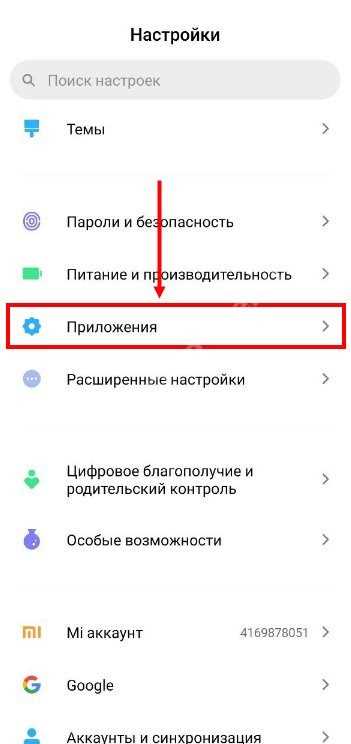
Почему возникают сбои?
Существует несколько причин, по которым Google Play может постоянно закрываться или вылетать. Одной из наиболее распространенных причин является несовместимость приложения с вашим устройством или операционной системой. Есть случаи, когда приложение, которое вы пытаетесь установить, требует новой версии операционной системы, но ваше устройство больше не получает обновлений.
Другая причина может быть связана с высокой нагрузкой на серверы Google Play. Когда множество пользователей одновременно загружает или обновляет приложения, серверы могут перегружаться и приводить к сбоям в работе системы.
Также, проблема может быть связана с самим приложением. Некорректное программное обеспечение или баги в коде могут вызывать сбои и вылеты приложения.
Что делать, если Google Play постоянно закрывается?
Если вы столкнулись с проблемой постоянных сбоев Google Play, вот несколько рекомендаций, которые могут помочь вам решить эту проблему:
- Перезагрузите устройство. Иногда, простая перезагрузка может помочь исправить временные сбои в работе системы.
- Очистите кэш Google Play. Перейдите в настройки своего устройства, затем в раздел «Приложения» или «Управление приложениями», найдите Google Play и выберите «Очистить кэш». Это может помочь исправить проблемы связанные с кэшированием данных.
- Обновите Google Play. Установите последнюю доступную версию приложения Google Play на свое устройство. Обновление может исправить ошибки и проблемы, которые вызывают сбои.
- Удалите и установите приложение заново. Если проблема возникает только при использовании определенного приложения, попробуйте удалить его и установить заново.
- Свяжитесь с поддержкой Google. Если ничто другое не помогает, обратитесь в службу поддержки Google. Они могут предложить индивидуальное решение проблемы.
И помните, что сбои в работе системы Google Play – это нормальная ситуация, которая может возникать у многих пользователей. Не паникуйте и пробуйте различные способы устранения проблемы. В конечном итоге, вы обязательно найдете решение.
Как исправить проблему самостоятельно
1. Перезагрузите устройство
Начните с простого — перезагрузите свое устройство. Это может помочь исправить временные сбои, которые могут быть причиной закрытия сервиса Гугл Плей.
2. Очистите кэш приложения
Если перезагрузка устройства не помогла, попробуйте очистить кэш приложения Гугл Плей. Это можно сделать, перейдя в раздел «Настройки»-> «Приложения»-> «Управление приложениями» и выбрав «Гугл Плей». Затем нажмите на кнопку «Очистить кэш». После очистки кэша попробуйте снова открыть Гугл Плей и проверьте, не закрывается ли приложение.
3. Обновите приложение Гугл Плей
Если очистка кэша не помогла, попробуйте обновить само приложение Гугл Плей до последней версии. Часто разработчики выпускают обновления, в которых исправляют ошибки и сбои. Проверьте наличие обновлений в разделе «Настройки»-> «Приложения»-> «Управление приложениями» и выберите «Гугл Плей». Затем нажмите на кнопку «Обновить». Если обновление доступно, установите его и проверьте, решает ли это проблему закрытия приложения.
4. Проверьте наличие свободного пространства на устройстве
Недостаток свободного пространства на устройстве может привести к сбоям и закрытию приложений. Проверьте, есть ли достаточно свободного пространства на вашем устройстве. Удалите ненужные файлы, приложения или перенесите их на внешнюю карту памяти, чтобы освободить место.
5. Проверьте наличие вирусов и вредоносных программ
Вредоносные программы могут вызывать сбои и проблемы с работой приложений, включая Гугл Плей. Проверьте ваше устройство на наличие вирусов и вредоносных программ, используя антивирусное приложение. Если обнаружены вредоносные программы, удалите их и проверьте, работает ли Гугл Плей без закрытия.
6. Сбросьте настройки приложения Гугл Плей
Если ни один из вышеуказанных методов не помог решить проблему, попробуйте сбросить настройки приложения Гугл Плей. Чтобы сделать это, перейдите в раздел «Настройки»-> «Приложения»-> «Управление приложениями» и выберите «Гугл Плей». Затем нажмите на кнопку «Сбросить настройки». Обратите внимание, что этот шаг сбросит все настройки приложения, но не удалит ваши загруженные приложения.
Попробуйте эти шаги по одному, чтобы определить, какой из них поможет исправить проблему закрытия сервиса Гугл Плей. Если после выполнения всех этих шагов проблема не решена, возможно, вам потребуется обратиться к специалистам, чтобы получить дополнительную помощь.
Почему сервис Гугл Плей постоянно закрывается и что делать?
Многие пользователи сталкиваются с проблемой, когда сервис Google Play закрывается без каких-либо предупреждений. Это может быть очень раздражающе и мешать нормальному использованию мобильного устройства. Вот несколько возможных причин, по которым это может происходить, и решения, которые помогут вам справиться с данной проблемой.
1. Недостаточно памяти на устройстве
Одна из самых распространенных причин, по которой Google Play может закрываться, связана с недостатком памяти на вашем устройстве. Проверьте, есть ли на вашем устройстве достаточно свободного места, и освободите его, удалив ненужные файлы и приложения.
2. Проблемы с кэшем Google Play
Если кэш Google Play поврежден или переполнен, это может привести к его неправильной работе и закрытию. Попробуйте очистить кэш Google Play следующим образом:
- Перейдите в «Настройки» на вашем устройстве.
- Выберите «Приложения» или «Управление приложениями».
- Найдите и выберите «Google Play Store».
- Нажмите на кнопку «Очистить кэш».
3. Обновление приложений
Иногда Google Play закрывается из-за проблем с обновлением приложений. Убедитесь, что у вас установлены последние версии всех приложений, которые вы используете, и обновите их в Google Play Store.
4. Проблемы с аккаунтом Google
Если у вас проблемы с аккаунтом Google, это может привести к закрытию Google Play. Попробуйте выйти из своего аккаунта и затем снова войти:
- Перейдите в «Настройки» на вашем устройстве.
- Выберите «Аккаунты» или «Учетные записи».
- Найдите свой аккаунт Google и выберите «Удалить аккаунт».
- После этого снова войдите в свой аккаунт Google.
5. Переустановка Google Play
Если все приведенные выше решения не помогают, может потребоваться переустановка Google Play. Для этого:
- Перейдите в «Настройки» на вашем устройстве.
- Выберите «Приложения» или «Управление приложениями».
- Найдите и выберите «Google Play Store».
- Нажмите на кнопку «Удалить» или «Отключить».
- После удаления перейдите в Google Play Store и снова установите приложение.
Если ни одно из перечисленных решений не помогло, рекомендуется обратиться в службу поддержки Google Play для получения дальнейшей помощи.





